 🔰リサーチャーまるお
🔰リサーチャーまるおちゃんとアイキャッチを設定したのに、なぜか表示されなくて困ってるっす。



アイキャッチはプレビューか公開しないと表示されないよ。時々記事の1番上に画像を入れている人がいるけどそこは間違い!アイキャッチはアイキャッチを入れる場所があるよ。今からやり方を説明するね。
ブログの「アイキャッチ画像」とは、記事を代表する画像のこと。
アイキャッチとは、あなたの記事を“パッと一目で伝える表紙”のような存在。
ブログのトップページ、人気記事一覧、関連記事など
ほとんどの場所で自動的に使われている大切な画像なんです。
しかも代替テキストをしっかり入れていれば、画像検索にも出てくれるので欠かせません。
この記事のハイライト
・アイキャッチは記事の一番上ではなく設定欄」に登録する
・表示されない理由は「プレビュー前」や「設定ミス」の可能性あり
・SNSや一覧で魅せるなら、適切なサイズと構図の画像がカギ
・本文最初の画像=アイキャッチではない!
アイキャッチ画像って、どこに入れるのが正解?
答えはとってもシンプル。
「投稿編集画面の右側にある“アイキャッチ設定欄”に入れる」だけ!
ところが…
しばしば「記事の一番上に画像を貼ればOK」と思い込んでいる方がいます。
ですが、その画像はあくまでも“本文の一部”としての画像。
SNSやトップページ、関連記事では使われません。
つまり…
「アイキャッチが表示されない…」となってしまう原因の多くは、
入れているのに、プレビューを確認していないか
入れる場所を間違っているのです
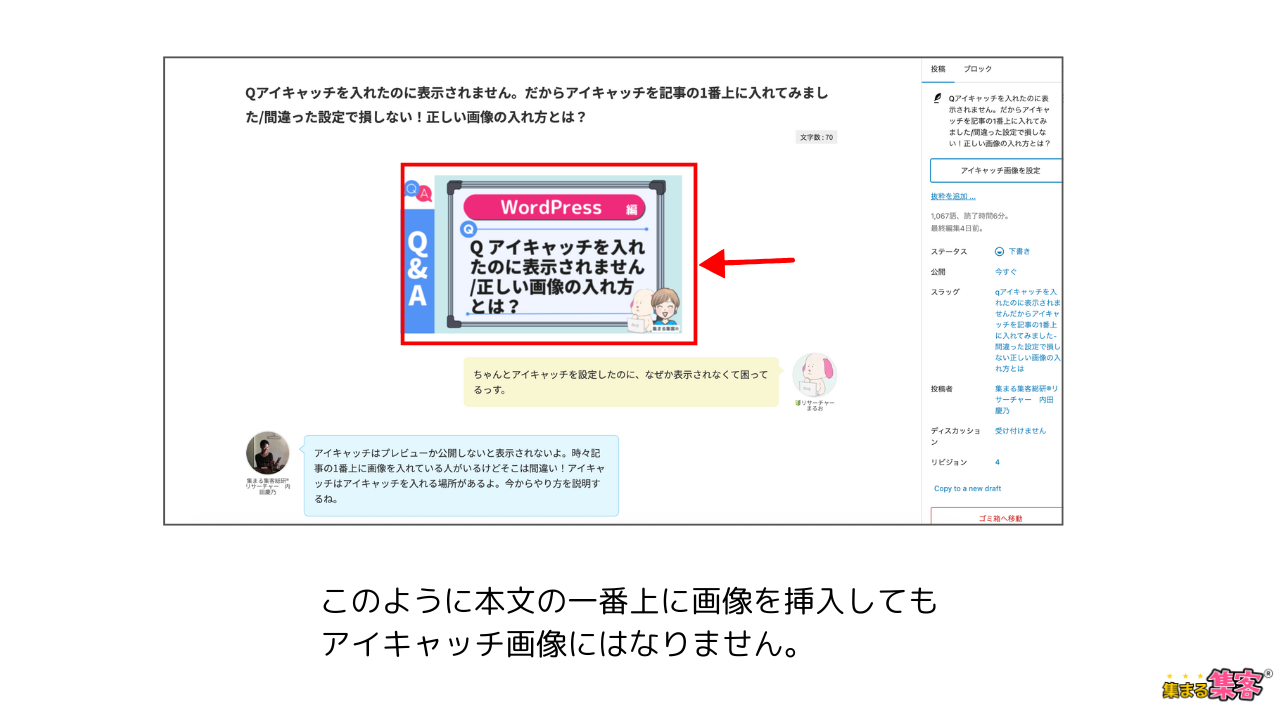
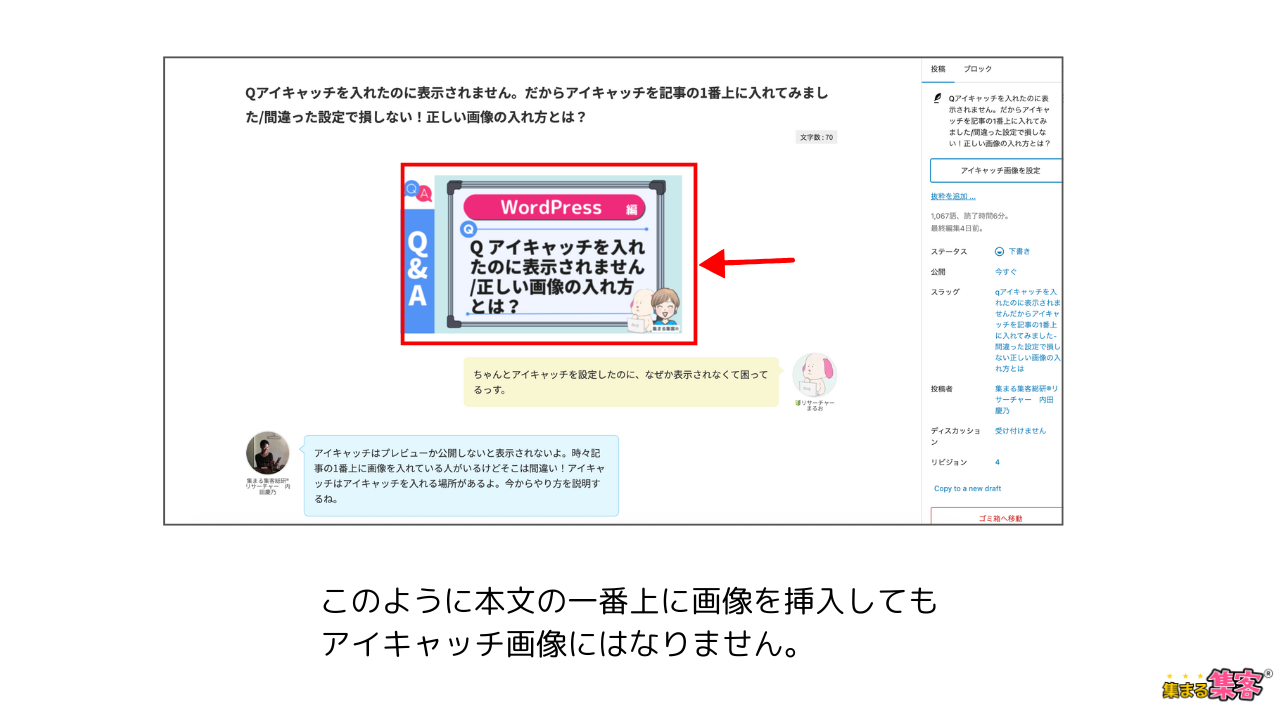
では、正しい設定方法を見ていきましょう!
アイキャッチ画像の正しい設定方法
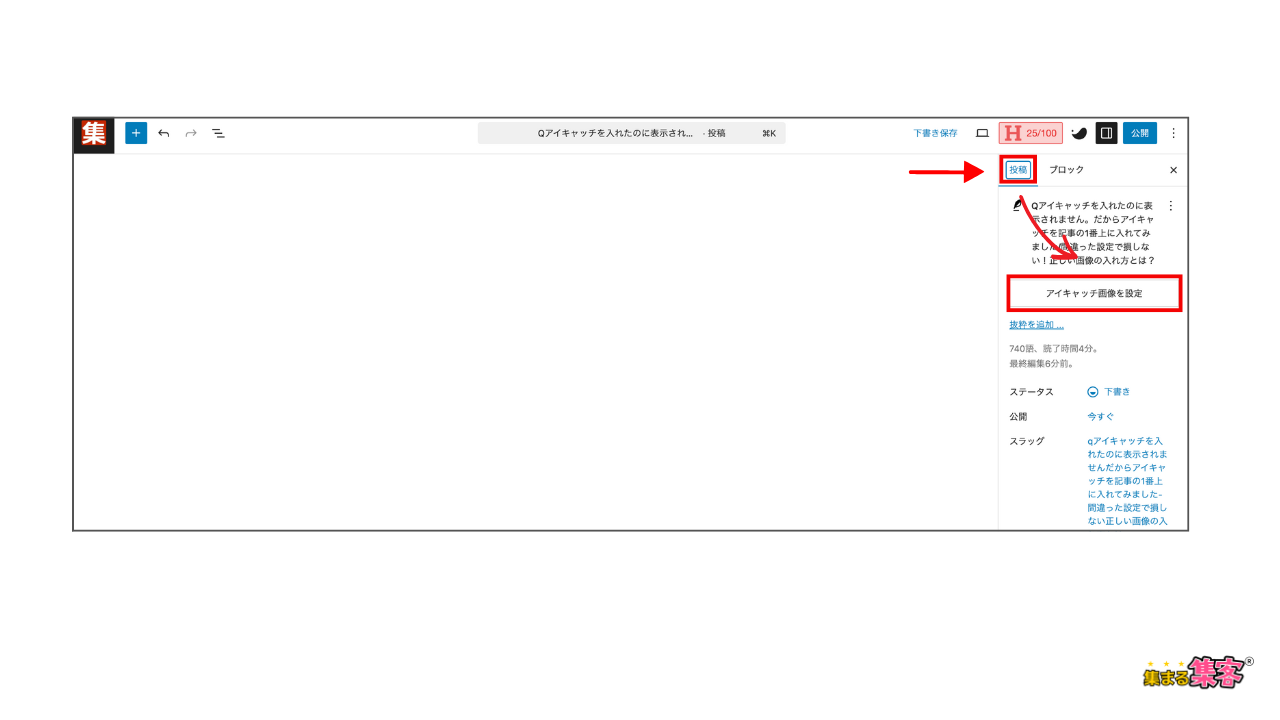
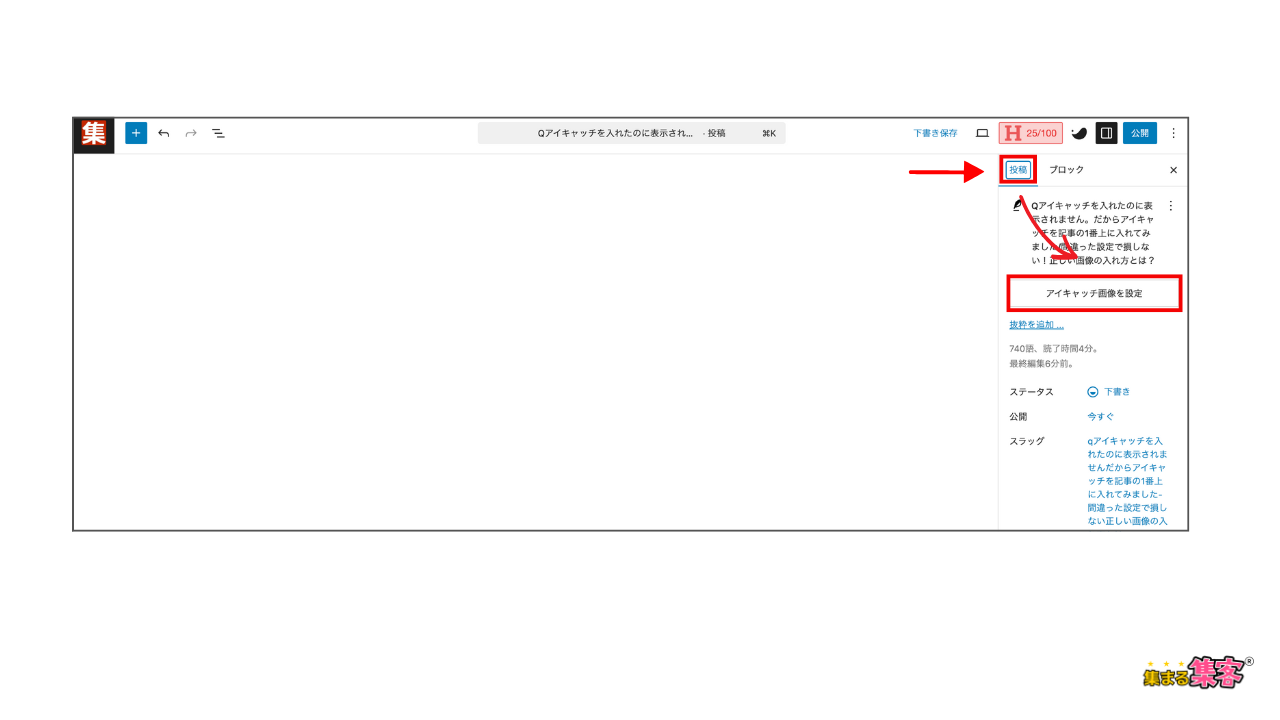
①「メディアライブラリ」で画像を選ぶ場合
設定する画像をクリック⇨右上にアイキャッチ画像が設定される⇨右下の「アイキャッチ画像を設定」をクリック
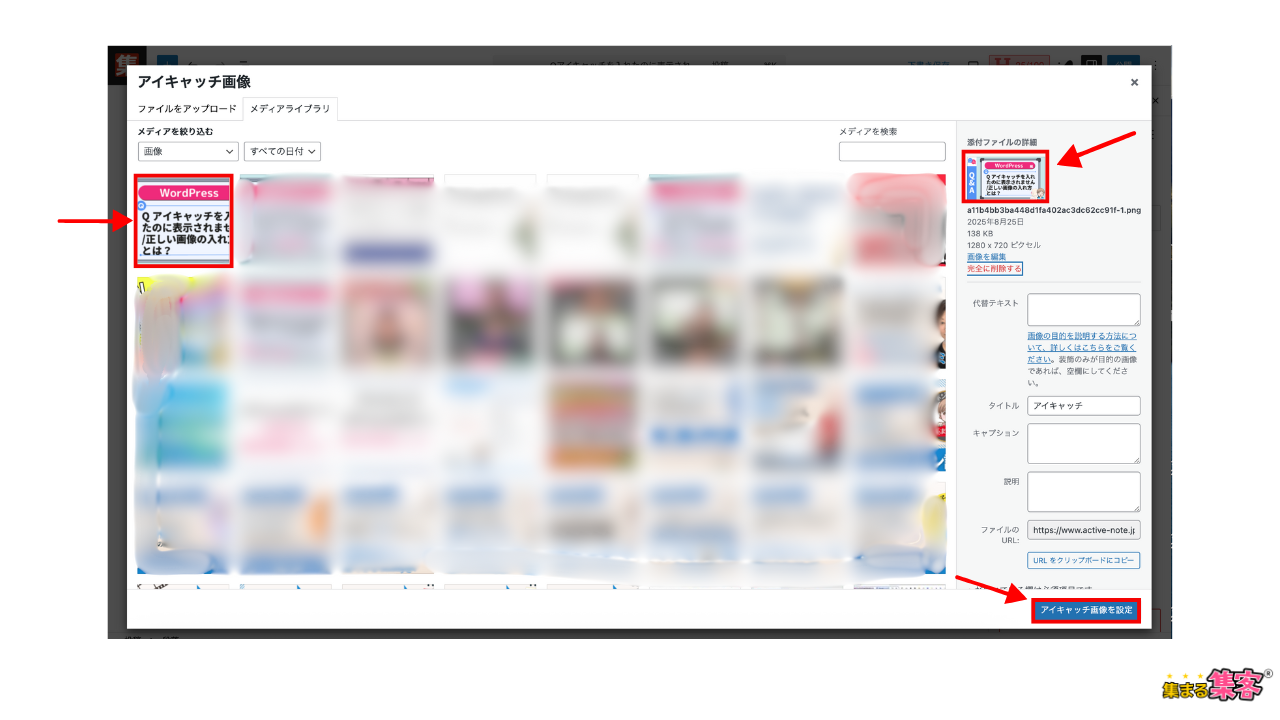
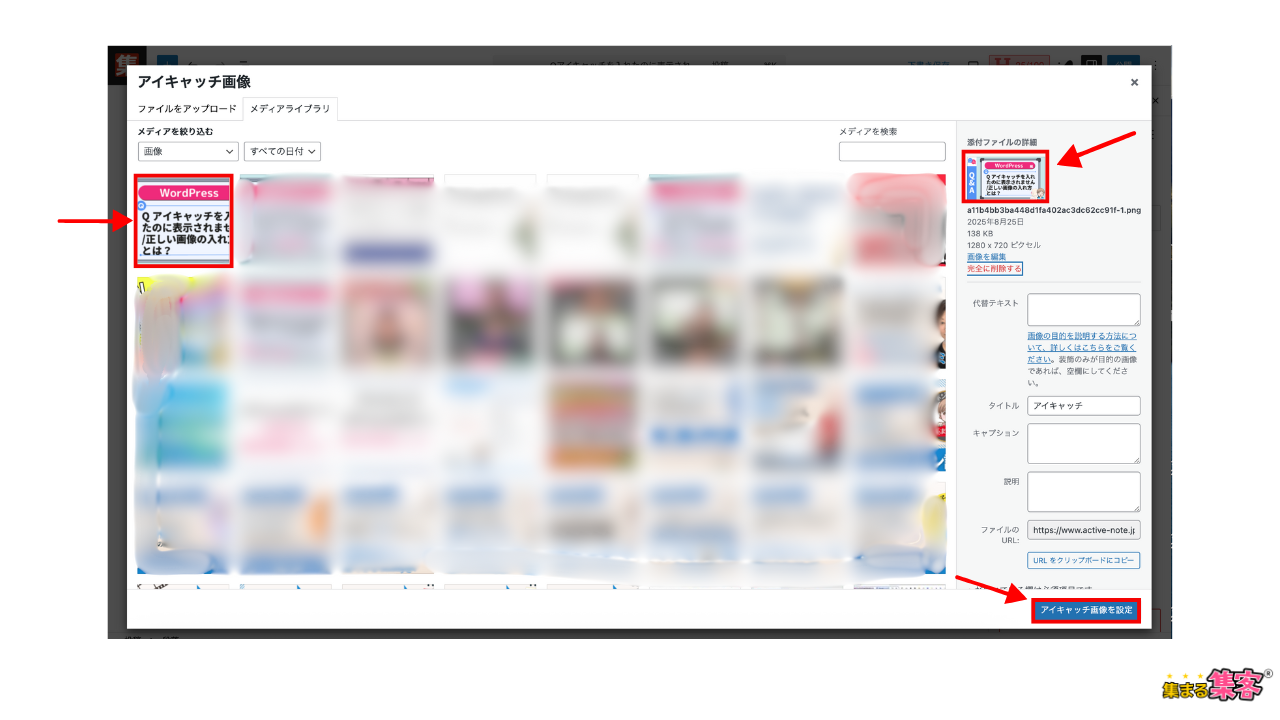
②アップロードする場合
「ファイルをアップロード」を選択⇨画像をドラッグ&ドロップ
「メディアライブラリ」に自動的にアイキャッチの画像が設定される
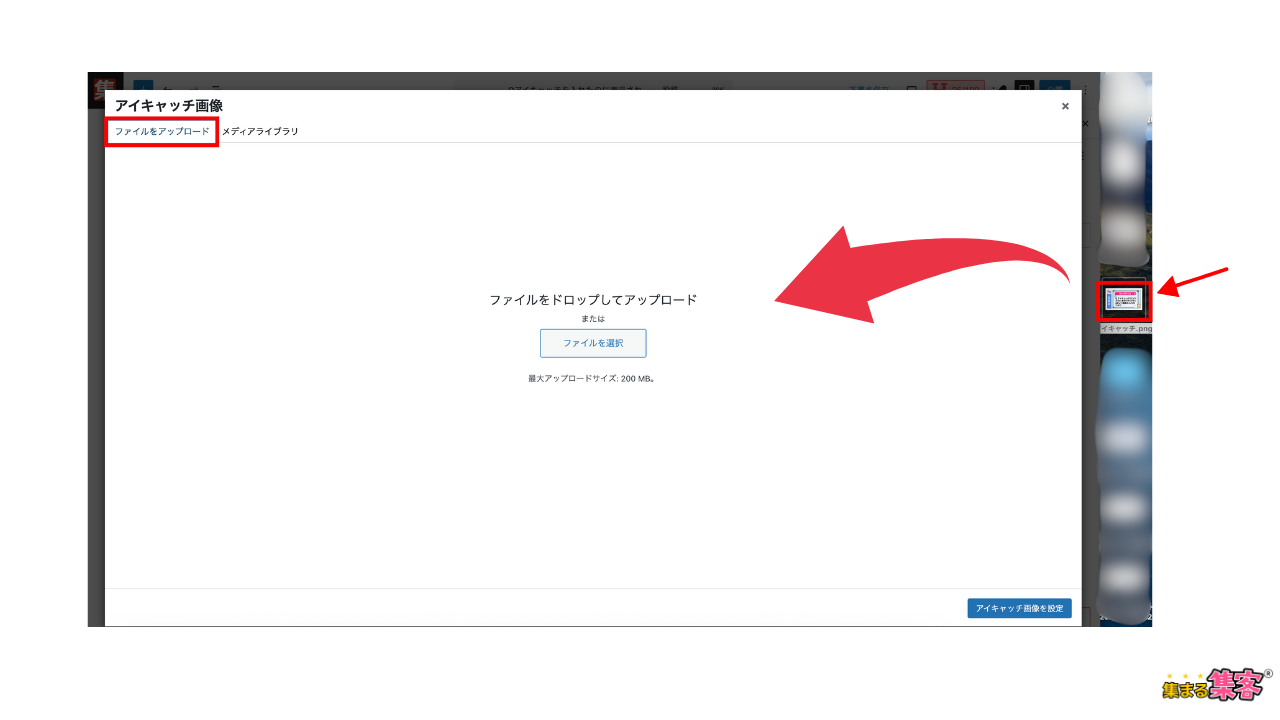
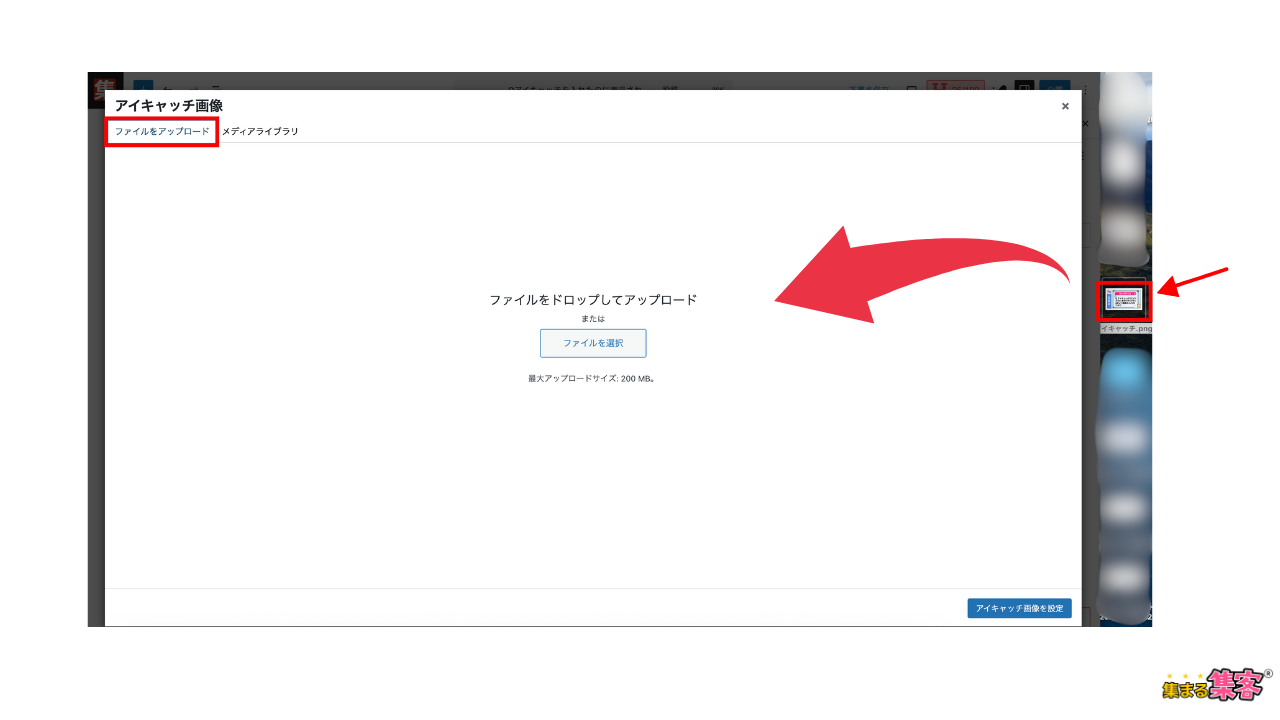
↓↓↓↓↓
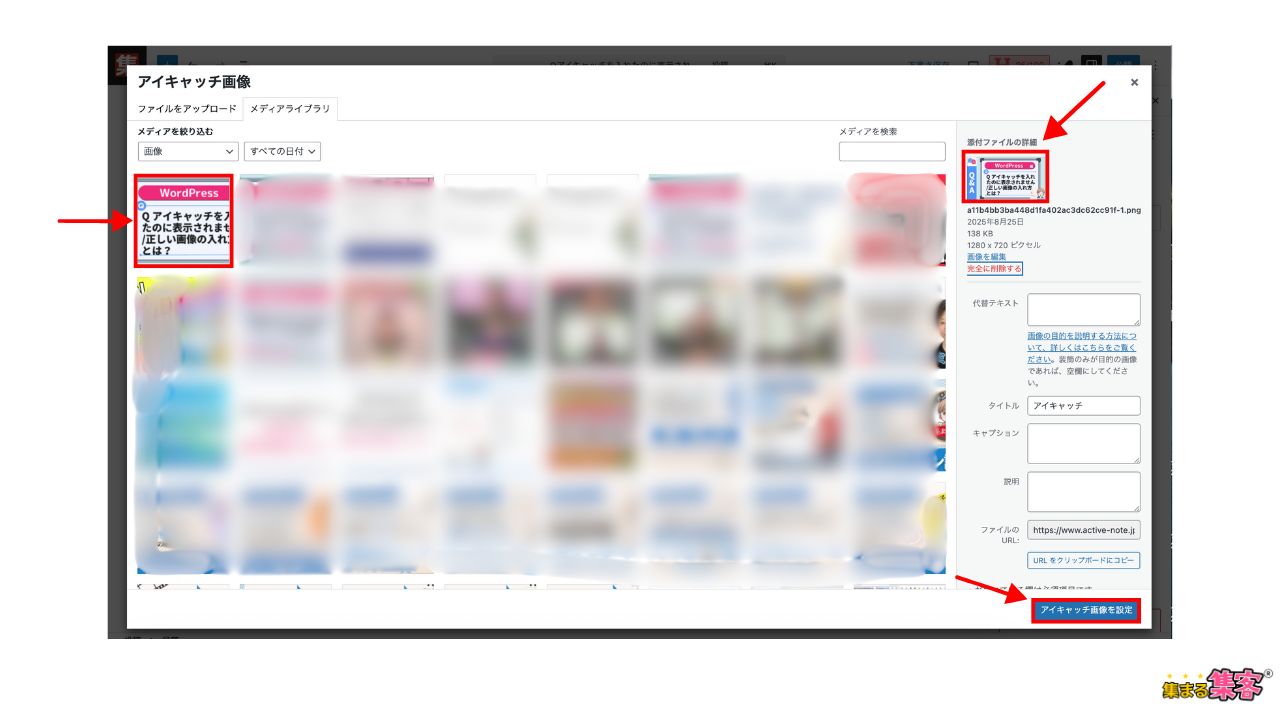
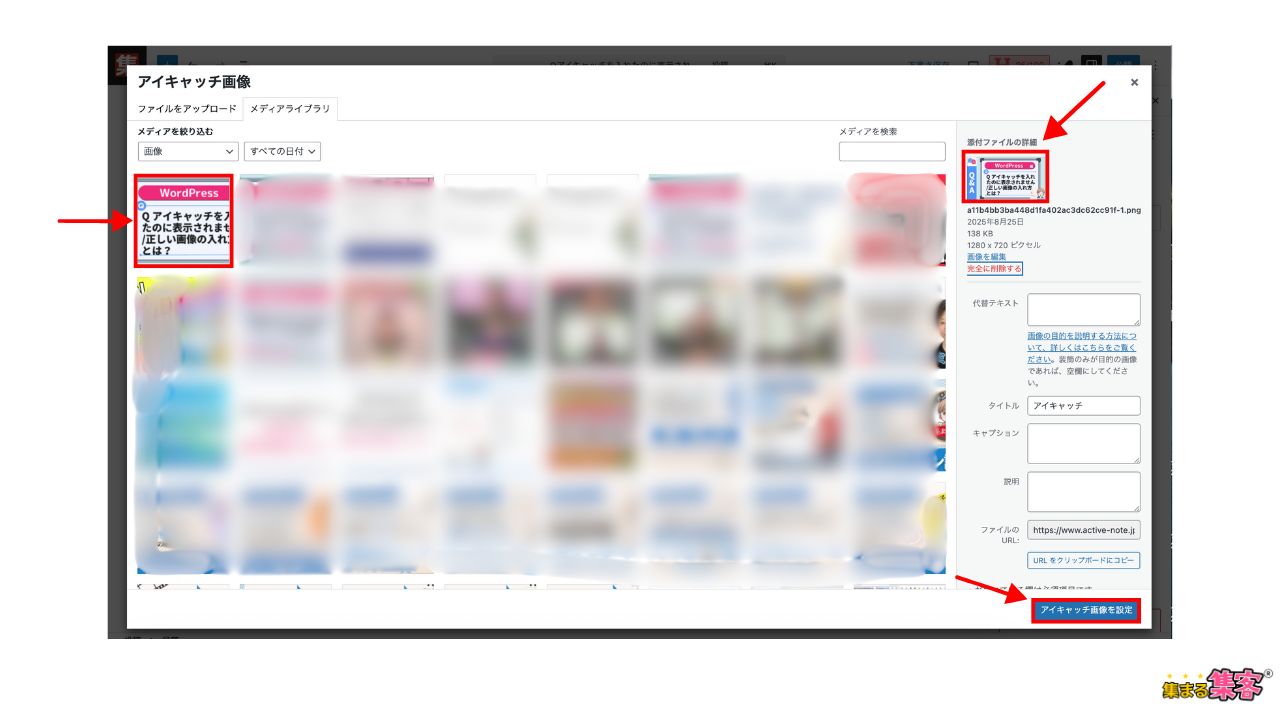



これで設定が完了しました!
「見た目」って、読み始めるかどうかの大きな分かれ道。
だからこそ、正しくアイキャッチを設定して、あなたの価値を“伝わる形”に変えていきましょう。
よくある質問(FAQs)
- アイキャッチを設定したのに表示されません!
-
テーマSWELLの場合
投稿編集画面ではわからずプレビューをしないと反映されません。
ほかのテーマでもプレビューを見ないとわからないことが多いです。まずは「プレビュー」や「公開」で確認してみましょう。
- 前に投稿した記事のアイキャッチも間違っていたかも!どうすればいい?
-
設定されていないものは1記事ずつ後から追加していきましょう。
この記事を読んだ方にはこちらの記事がおすすめです









